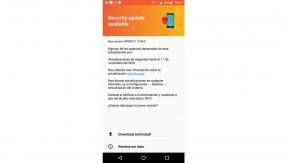Jak opravit chybu Hyper Scape Vulkan
Hry / / August 05, 2021
Ubisoft je nový online Battle Royale hra volal Hyper Scape to zahrnuje integraci Twitch a umožňuje divákům sledovat živý přenos hry těch, kteří chtějí hrát. Hra je právě v beta fázi a zdá se, že pár hráčů při spuštění hry narazilo na chybu Hyper Scape Vulkan. Pokud jste také narazí na stejný problém, přečtěte si níže uvedeného průvodce řešením problémů.
Tato konkrétní chyba může hráčům zabránit ve spuštění nebo hraní hry. Podle postižených hráčů se však tento problém většinou objevuje u uživatelů GPU karet AMD RX. Pokud tedy používáte grafickou kartu AMD a potýkáte se s podobným problémem, je tato příručka pouze pro vás. Mezitím, Hráči Hyper Scape PC měli zkontrolovat níže uvedené systémové požadavky. Nyní, aniž bychom zbytečně ztráceli čas, se podívejme na průvodce níže.

Obsah
- 1 Minimální systémové požadavky:
- 2 Doporučené systémové požadavky:
-
3 Jak opravit chybu Hyper Scape Vulkan
- 3.1 1. Aktualizujte ovladač GPU
- 3.2 2. Aktualizujte grafický ovladač AMD
- 3.3 3. Ověřte herní soubory
- 3.4 4. Aktualizujte operační systém Windows
- 3.5 5. Aktualizujte další ovladače
Minimální systémové požadavky:
- Operační systém: Windows 7, Windows 8 nebo Windows 10 (64bitové verze)
- Procesor: Intel Core i3 3220 @ 3,3 GHz nebo AMD FX-4130 @ 3,8 GHz
- RAM: 6 GB
- Grafická karta: NVIDIA GeForce GTX 660 (2 GB), AMD Radeon HD 7870 (2 GB) nebo Intel HD 520
- Pevný disk: 20 GB dostupného úložiště
- Zvuk: Zvuková karta kompatibilní s DirectX s nejnovějšími ovladači
- Periferní zařízení: Klávesnice a myš nebo ovladač kompatibilní s Windows
Doporučené systémové požadavky:
- Operační systém: Windows 7, Windows 8 nebo Windows 10 (64bitové verze)
- Procesor: Intel Core i7 4790 nebo AMD Ryzen 5 1500X
- RAM: 8 GB
- Grafická karta: NVIDIA GTX 970 (4 GB) nebo AMD Radeon RX 480 (4 GB)
- Pevný disk: 20 GB dostupného úložiště
- Zvuk: Zvuková karta kompatibilní s DirectX s nejnovějšími ovladači
- Periferní zařízení: Klávesnice a myš nebo ovladač kompatibilní s Windows
Jak opravit chybu Hyper Scape Vulkan
Tato konkrétní chybová zpráva Vulkan říká „Verze ovladače displeje není podporována. Minimální verze ovladače displeje je xx.x.x. Chcete-li zajistit lepší zážitek, aktualizujte ovladač displeje. “ Herní systém tedy doslova navrhuje aktualizaci ovladače displeje. Nyní přejděte k níže uvedeným krokům:
1. Aktualizujte ovladač GPU
- Klikněte na Start> Typ Správce zařízení.
- Klikněte na něj ve výsledku hledání.
- Nyní budete muset kliknout na rozbalovací nabídku Grafické adaptéry.
- Klikněte pravým tlačítkem na vyhrazenou kartu GPU> Vyberte Aktualizovat ovladač.
- Zvolte vyhledávání online a aktualizujte software ovladače.
- Po dokončení restartujte počítač.
2. Aktualizujte grafický ovladač AMD
- Zamiřte do oficiální stránka AMD.
- Klikněte na Stáhnout teď pod „Automatická detekce a instalace grafických ovladačů Radeon pro Windows“ volba.
- Pokud se zobrazí výzva, klikněte na Ano.
- Dále klikněte na Instalovat> Software AMD Radeon automaticky detekuje nainstalovanou grafickou kartu a automaticky aktualizuje grafický ovladač.
- Pokud však znáte model nebo řadu karet GPU, můžete přímo vybrat svůj produkt ze seznamu a kliknout na Odeslat> Vybrat verzi operačního systému Windows> Klikněte na Stáhnout.
- Po dokončení restartujte počítač a znovu zkontrolujte hru. Zatímco na kartě Nvidia GPU mohou uživatelé přejít tady.
3. Ověřte herní soubory
- Spusťte klienta Uplay jako správce> Klepněte na kartu Hry na.
- Dále přejděte na Hyper Scape> Klikněte na šipku vpravo dole.
- Vyberte možnost „ověřit soubory“.
- Klikněte pravým tlačítkem na ikonu klienta Uplay> Vyberte Vlastnosti a přejděte na kartu Kompatibilita.
- Změňte nastavení pro všechny uživatele tak, aby „spouštěli tento program jako správce“> Použít změny.
- Zkuste spustit klienta Uplay a poté spusťte Hyper Scape.
4. Aktualizujte operační systém Windows
- Klikněte na Start> Vybrat nastavení (ikona ozubeného kola).
- Zvolte Aktualizace a zabezpečení> Pod Windows Update najdete aktualizaci verzí systému Windows nebo kumulativní aktualizaci (pokud existují).
- Nyní, pokud je váš systém Windows již aktualizován, zkontrolujte další krok.
5. Aktualizujte další ovladače
Ujistěte se, že váš počítač správně nainstaloval a aktualizoval další software ovladače, jako je ovladač LAN, ovladač zvuku, ovladač zobrazení atd. Mezitím mohou zainteresovaní uživatelé přímo navštivte fóra Ubisoft pro řešení potíží s příručkou.
To je vše, lidi. Doufáme, že vám tento článek připadá užitečný. Další dotazy můžete komentovat níže.
Subodh miluje psaní obsahu, ať už jde o technologie nebo jiný. Poté, co rok psal na technickém blogu, ho to nadchlo. Rád hraje hry a poslouchá hudbu. Kromě blogů je návykový na stavění herních PC a úniky smartphonů.